Jeśli chcesz otworzyć Menedżera zadań w systemie Windows lub urządzeniu z systemem Windows, musisz użyć kombinacji trzech przycisków klawiatury: ctrl + alt + del. Niestety zdarzają się sytuacje, w których ctrl alt del sekwencja nie działa na naszym urządzeniu z systemem Windows 10. Dlaczego tak się dzieje?
Ctrl + alt + del może nie działać po zainstalowaniu aplikacji innych firm lub po zaktualizowaniu systemu nieoficjalnym oprogramowaniem układowym.
Te aplikacje innych firm wprowadzają zmiany w Rejestrze, a modyfikując wartości domyślne, funkcja ctrl + alt + del przestanie działać.
Dlatego w celu rozwiązania tego problemu z systemem Windows będziesz musiał uzyskać dostęp do rejestru i samodzielnie zmodyfikować wartości. Aby uzyskać więcej informacji na ten temat, nie wahaj się i sprawdź poniższe wskazówki.
Komputer utknął Ekran CTRL ALT DELETE? Nie panikuj! Mamy na to odpowiednie rozwiązania!
Jak naprawić ctrl + alt + del nie działający w systemie Windows 8 i Windows 8.1
Ctrl Alt Del to jeden z najczęściej używanych skrótów klawiaturowych, a niemożność korzystania z niego może być dużym problemem dla wielu użytkowników. Ponieważ jest to duży problem, w tym artykule omówimy następujące kwestie:
- Ctrl Alt Del nie działa zamrożony — Kilku użytkowników zgłosiło, że użycie skrótu Ctrl Alt Del powoduje zawieszenie się komputera. To może być duży problem, ale powinieneś być w stanie to naprawić za pomocą jednego z naszych rozwiązań.
- Ctrl Alt Del nie działa na ekranie logowania — Według użytkowników ten skrót klawiaturowy nie działa dla nich na ekranie logowania. Jest to zwykle związane z aplikacjami innych firm i można to naprawić, znajdując i usuwając problematyczną aplikację.
- Ctrl Alt Del nie działa, aby zablokować komputer, aby odblokować — Wielu użytkowników używa tego skrótu do blokowania lub odblokowywania komputera. Jeśli jednak skrót klawiaturowy nie działa, nie będzie można go zablokować ani odblokować.
- Ctrl Alt Del nie działa na klawiaturze laptopa — Ten problem może również wpływać na klawiatury laptopa, a jeśli masz ten problem, spróbuj użyć klawiatury USB i sprawdź, czy to rozwiązuje problem.
- Ctrl Alt Del nie działa wirus — Czasami infekcja złośliwym oprogramowaniem może spowodować, że skrót Ctrl Alt Del przestanie działać. Jeśli masz ten problem, zalecamy przeskanowanie komputera za pomocą narzędzia antywirusowego.
Rozwiązanie 1 — Użyj Edytora rejestru
- Uruchom okno Uruchom na urządzeniu z systemem Windows 8 — zrób to, przytrzymując Windows + R. przyciski w tym samym czasie.
- Następnie w polu wejściowym wpisz regedit. naciśnij Wchodzić lub kliknij dobrze aby uruchomić Edytor rejestru.
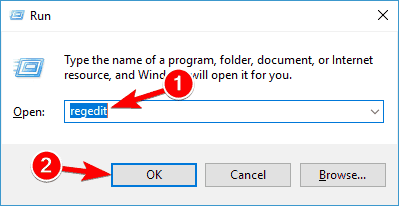
- W lewym okienku przejdź do HKEY_CURRENT_USER \ Software \ Microsoft \ Windows \ CurrentVersion \ Policies \ System.
- Jeśli wspomniany klucz nie istnieje, przejdź do HKEY_CURRENT_USER \ Software \ Microsoft \ Windows \ CurrentVersion \ Policies. Kliknij prawym przyciskiem myszy Zasady i wybierz Nowy> Klucz. Wejdz do System jako nazwa nowego klucza. Po utworzeniu pliku System klawisz, przejdź do tego.

- Teraz z prawego panelu Rejestru znajdź DisableTaskMgr i kliknij dwukrotnie, aby otworzyć jego właściwości. Jeśli ten DWORD nie jest dostępny, kliknij prawym przyciskiem myszy prawy panel i wybierz Nowy> Wartość DWORD (32-bit) stworzyć. Wchodzić DisableTaskMgr jako nazwa DWORD.

- W tym momencie powinieneś wiedzieć, że wartość 1 oznacza włączenie tego klucza, a tym samym wyłączenie Menedżera zadań, a wartość 0 oznacza wyłączenie tego klucza, a zatem włączenie Menedżera zadań. Ustaw żądane dane wartości i kliknij dobrze aby zapisać zmiany.

- Ustaw odpowiednią wartość, a następnie zamknij Edytor rejestru i uruchom ponownie system Windows 10.
Po ponownym uruchomieniu komputera spróbuj użyć skrótu Ctrl Alt Del i sprawdź, czy problem został rozwiązany.
Nie możesz uzyskać dostępu do Edytora rejestru? Rzeczy nie są tak przerażające, jak się wydają. Sprawdź ten przewodnik i szybko rozwiąż problem.
Rozwiązanie 2 — Zainstaluj najnowsze aktualizacje
Jeśli skrót Ctrl Alt Del nie działa na komputerze, przyczyną mogą być brakujące aktualizacje. Niektóre błędy mogą pojawić się w systemie Windows i spowodować pojawienie się tego i wielu innych problemów.
Możesz jednak rozwiązać ten problem, instalując brakujące aktualizacje. Aby ręcznie sprawdzić dostępność aktualizacji, wykonaj następujące czynności:
- Otworzyć Aplikacja ustawień. Możesz to zrobić po prostu naciskając Klawisz Windows + I na twojej klawiaturze.
- Kiedy Aplikacja ustawień otwiera się, przejdź do Aktualizacja bezpieczeństwo Sekcja.

- Teraz kliknij Sprawdź aktualizacje przycisk. System Windows sprawdzi teraz dostępne aktualizacje i pobierze aktualizacje w tle.

Po pobraniu najnowszych aktualizacji problem powinien zostać rozwiązany, a skrót klawiaturowy powinien zacząć działać od nowa.
Rozwiązanie 3 — Przeskanuj komputer w poszukiwaniu złośliwego oprogramowania
Kilku użytkowników zgłosiło, że Ctrl Alt Del nie działa na komputerze z powodu infekcji złośliwym oprogramowaniem. Aby rozwiązać ten problem, zalecamy przeskanowanie komputera w poszukiwaniu złośliwego oprogramowania.
Użytkownicy zgłosili, że byli w stanie rozwiązać ten problem za pomocą Malwarebytes lub SUPERAntiSpyware.
Jeśli chcesz zapobiec infekcjom złośliwym oprogramowaniem w przyszłości, zdecydowanie zalecamy spróbowanie Bitdefender (Nr 1 na świecie) lub Bullguard. Oba są świetnymi rozwiązaniami antywirusowymi i będą chronić Cię przed wszystkimi infekcjami złośliwym oprogramowaniem.
Rozwiązanie 4 — Sprawdź klawiaturę
Jeśli skrót Ctrl Alt Del nie działa, przyczyną może być klawiatura. Aby sprawdzić, czy problem stanowi klawiatura, zalecamy podłączenie jej do innego komputera. Ponadto możesz spróbować użyć innej klawiatury na komputerze i sprawdzić, czy działa.
Kilku użytkowników zgłosiło, że rozwiązali problem za pomocą innej klawiatury. Według nich po użyciu innej klawiatury polecenie Ctrl Alt Del również zaczęło działać na ich klawiaturze.
To niezwykłe rozwiązanie, ale użytkownicy zgłosili, że działa, więc koniecznie wypróbuj je.
Rozwiązanie 5 — Usuń pakiet Microsoft HPC
Kilku użytkowników zgłosiło problemy z Ctrl Alt Del i LogonUI.exe. Według nich problem był związany z Microsoft HPC Pack, a aby go naprawić, musisz usunąć Microsoft HPC Pack z komputera.
Po usunięciu pakietu Microsoft HPC z komputera problem powinien zostać całkowicie rozwiązany, a skrót Ctrl Alt Del powinien zacząć działać od nowa.
Należy pamiętać, że może być konieczne użycie dezinstalatora, aby usunąć wszystkie pliki związane z Microsoft HPC Pack.
Jeśli chcesz całkowicie usunąć tę aplikację wraz ze wszystkimi powiązanymi z nią plikami, spróbuj Deinstalator IOBit lub Revo Uninstaller.
Rozwiązanie 6 — Wykonaj czysty rozruch
Czasami aplikacje i usługi innych firm mogą zakłócać działanie komputera i powodować pojawienie się tego i wielu innych błędów. Aby dowiedzieć się, która aplikacja powoduje ten problem, musisz wykonać czysty rozruch.
Jest to dość proste i możesz to zrobić, wykonując następujące kroki:
- naciśnij Klawisz Windows + R. i wejdź msconfig. naciśnij Wchodzić lub kliknij dobrze.

- Nawigować do Usługi zaznacz opcję Ukryj wszystkie usługi Microsoft i kliknij Wyłącz wszystkie przycisk.

- Teraz przejdź do Uruchomienie kartę i kliknij Otwórz Menedżera zadań.

- Pojawi się teraz lista wszystkich aplikacji startowych. Kliknij prawym przyciskiem myszy pierwszy wpis na liście i wybierz Wyłączyć z menu. Powtarzaj ten krok, aż wyłączysz wszystkie aplikacje startowe.

- Teraz wróć do Konfiguracja systemu okno i kliknij Zastosować i dobrze.

- Gdy pojawi się monit o ponowne uruchomienie komputera, wybierz opcję ponownego uruchomienia teraz.
Windows 10 nie uruchamia się? Rozwiąż problem szybko, postępując zgodnie z tym obszernym przewodnikiem!
Po ponownym uruchomieniu komputera sprawdź, czy problem nie pojawia się ponownie. Jeśli nie, musisz włączać usługi i aplikacje jeden po drugim, aż znajdziesz problematyczną aplikację.
Pamiętaj, że musisz ponownie uruchomić komputer po włączeniu każdej aplikacji lub usługi, aby zastosować zmiany.
Po znalezieniu problematycznej aplikacji możesz ją usunąć z komputera, zaktualizować lub po prostu wyłączyć.

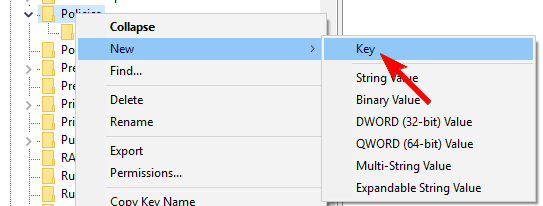
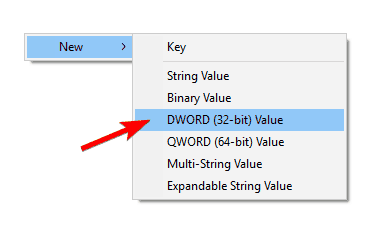
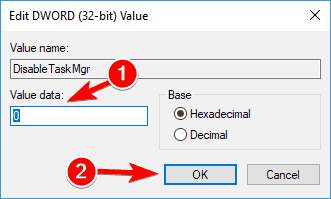
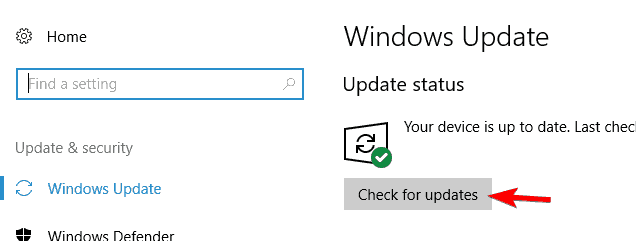
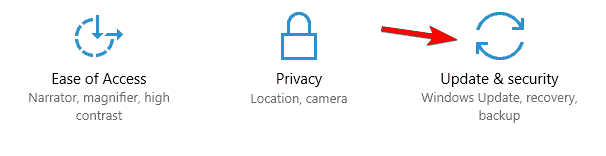
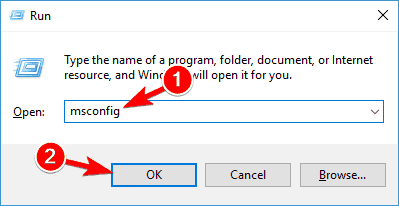
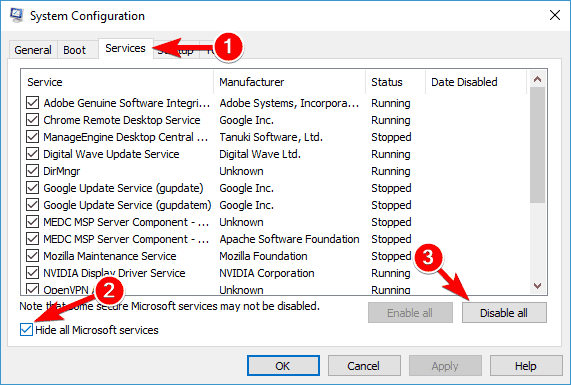
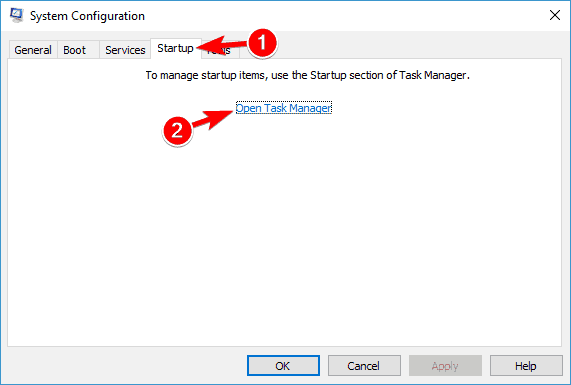
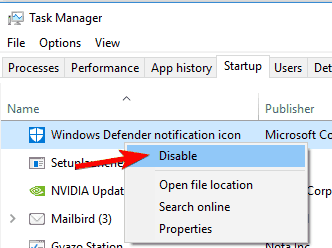
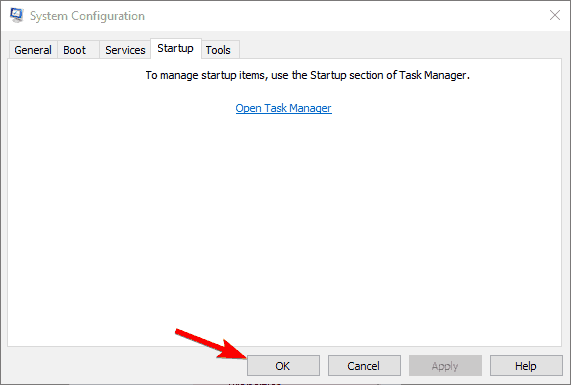

![Wyświetl większy niż monitor w systemie Windows 10 [TECHNICIAN FIX]](https://pogotowie-komputerowe.org.pl/wp-content/cache/thumb/fa/80086c02cfeb2fa_150x95.png)

